
Як видалити сторінку в текстовому редакторі «Word»?
Стаття розповість кілька способів, як видаляти сторінку в «Word».
Користувачі комп'ютерів з часом вчаться правильно розбиратися в роботі операційної системи і програмного забезпечення. Але для цього їм необхідно хоча б задавати питання в Інтернеті і дізнаватися, як слід працювати з тією чи іншою програмою.
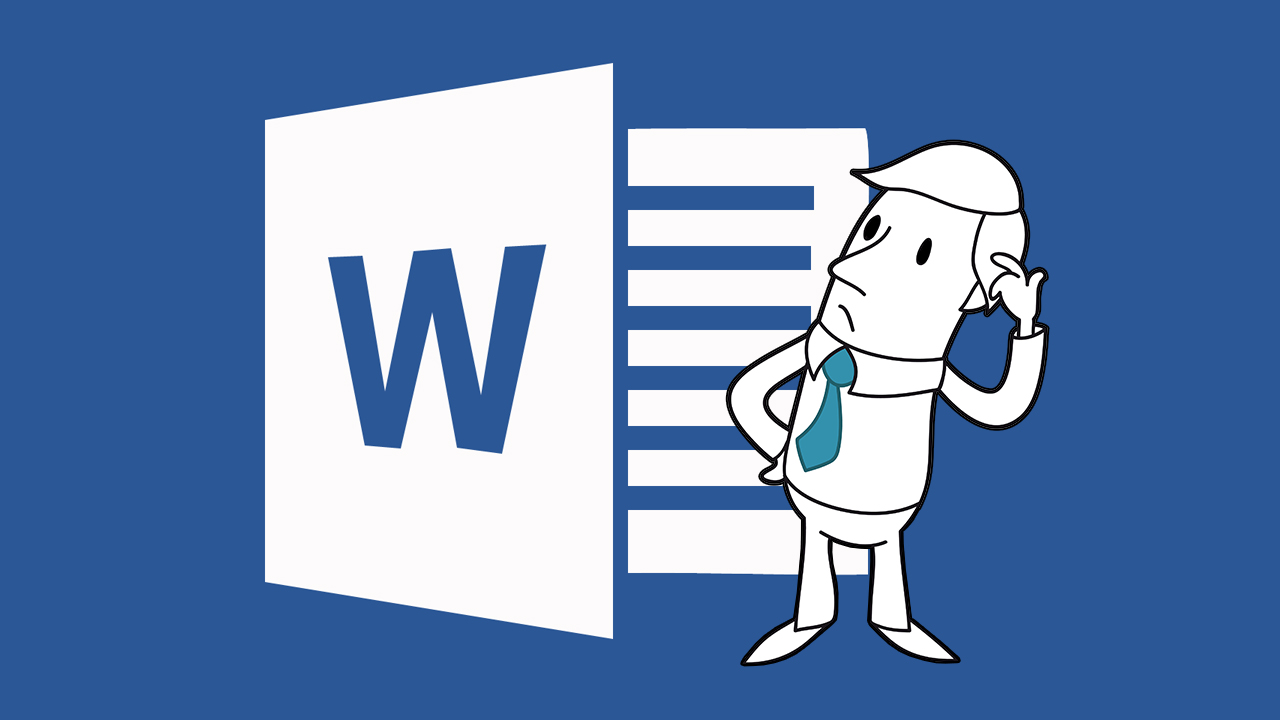
Видаляємо сторінку в програмі «Word»
Наприклад, багато хто цікавиться, як видалити сторінку в текстовому редакторі « Word»? Дана програма досить популярна серед людей, зайнятих складанням документів. Спробуємо докладніше відповісти на поставлене запитання в нашому сьогоднішньому огляді.
Як випливає видаляти сторінку в програмі «Word»?
Для виконання такого завдання передбачено кілька варіантів, які ми розглянемо нижче.
Видаляємо новий документ
- Якщо ви створили новий документ і надрукували текст, який, в результаті, опинився вам не потрібен (можливо ви вже скопіювали вміст документа і перенесли в інше місце), тоді видалити всю інформацію ви зможете найпростішим способом. Просто закрийте документ і при підтвердженні натисніть на кнопку « немає»(Тобто не зберігати вміст тексту).

Видаляємо сторінку в програмі «Word»
Видаляємо порожній лист
- Якщо вам потрібно видалити частину документа, де ви нічого не друкували, дійте наступним чином. Клацніть мишкою по порожньому листу, який потрібно видалити. Далі натисніть комбінацію клавіш « Ctrl+Shift+8», Або натисніть на значок, зазначений на скріншоті. Після цього на порожній сторінці з'являться символи позначення абзаців. При їх виділення і видалення, ви видалите і порожній лист.

Видаляємо сторінку в програмі «Word»
Видаляємо останній порожній лист
- Якщо ви склали документ, який закінчується порожніми аркушами (що іноді трапляється), тоді вам потрібно зробити наступне. Клацніть мишкою в самому кінці порожнього листа і натискайте клавішу « Backspace», Поки порожній лист повністю не сумнівайся.
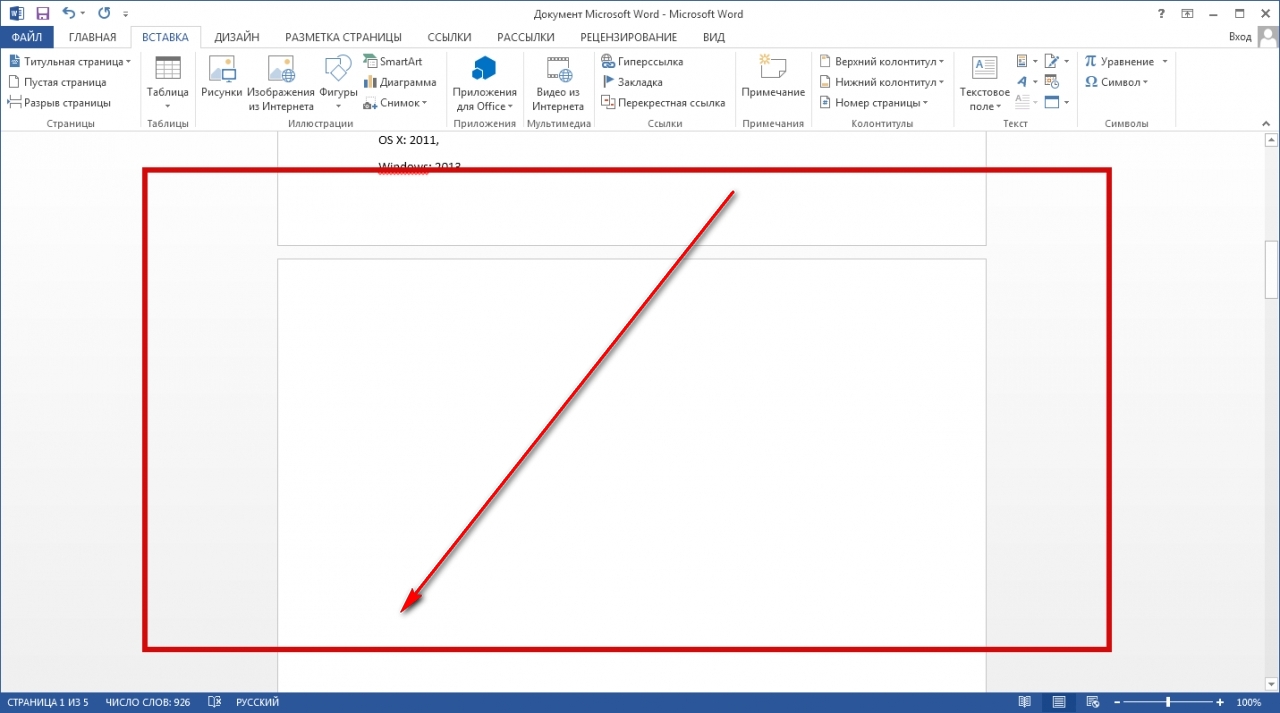
Видаляємо лист з інформацією
Якщо ви збираєтеся видалити непорожню сторінку документа, то можете скористатися варіантами, зазначеними нижче:
- Припустимо, вам необхідно видалити першу або другу заповнену сторінку документа.
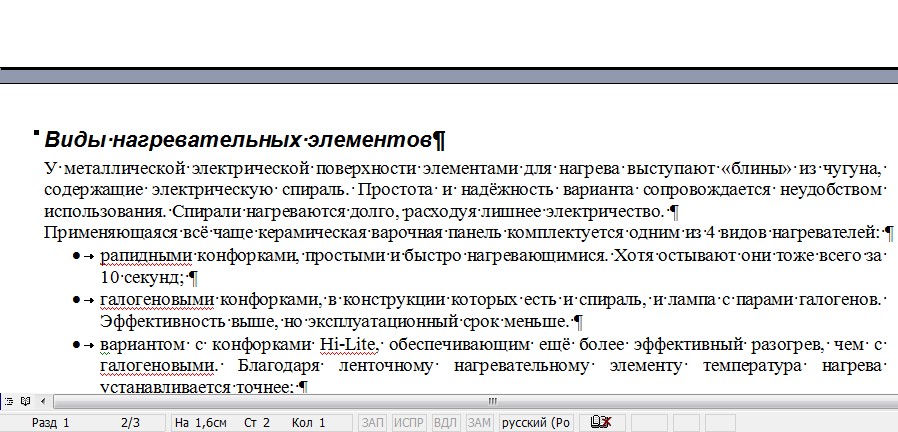
Видаляємо сторінку в програмі «Word»
- Діємо звичайним способом. Виділяємо всю непотрібну інформацію мишкою від початку тексту і до його кінця. Далі натисніть клавішу « Backspace», Або клікніть правою кнопкою мишки в будь-якій області виділеного документа і натисніть на« вирізати»В контекстному меню.
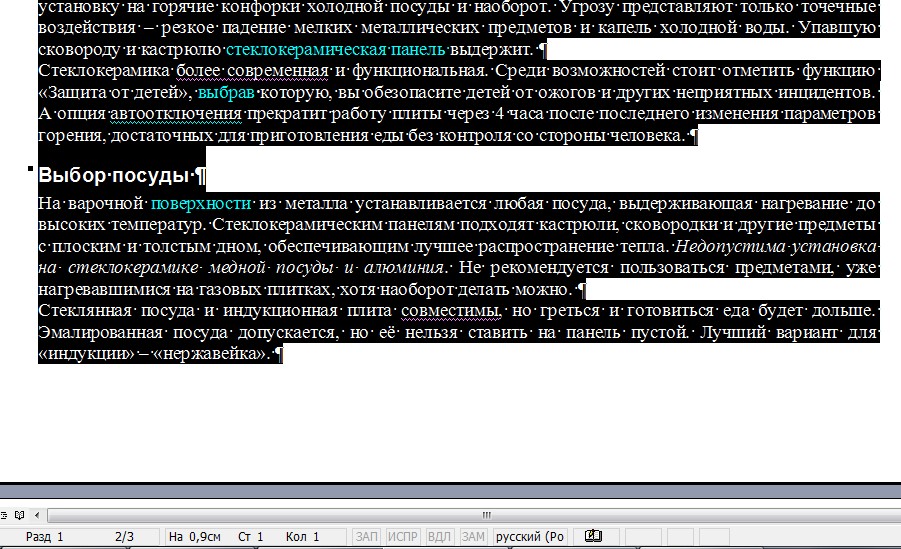
Видаляємо сторінку в програмі «Word»
- Якщо ж ми збираємося видаляти сторінку документа, яка знаходиться десь на сотому або двохсотий сторінці, тоді будемо діяти трохи по-іншому. Здійснимо пошук потрібної нам сторінки: натисніть « Ctrl+Shift», Після чого відкриється віконце пошуку.
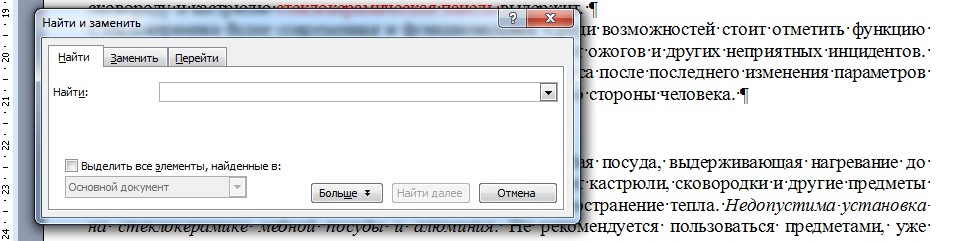
Видаляємо сторінку в програмі «Word»
- Далі перейдіть на вкладку « Перейти», Переконайтеся, що в представленому списку виділений пункт« сторінка», Як показано на скріншоті, в порожньому полі введіть номер сторінки.
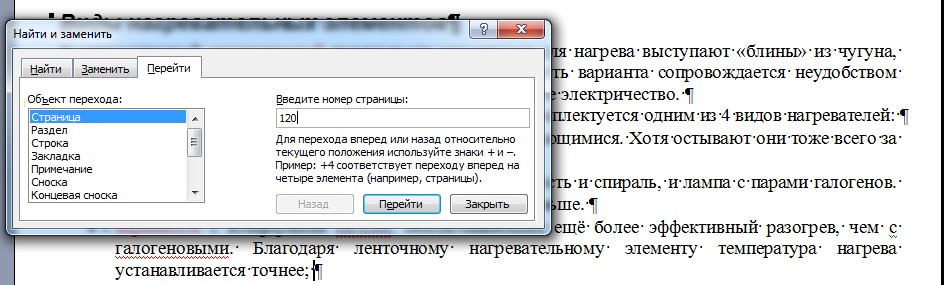
Видаляємо сторінку в програмі «Word»
- Потім введіть команду « / page»І натисніть на« Перейти». Після цього закрийте віконце для пошуку і видаліть всю непотрібну інформацію на знайденої сторінці зазначеним трохи вище методом (виділяємо текст і видаляємо натисканням клавіші або через контекстне меню).
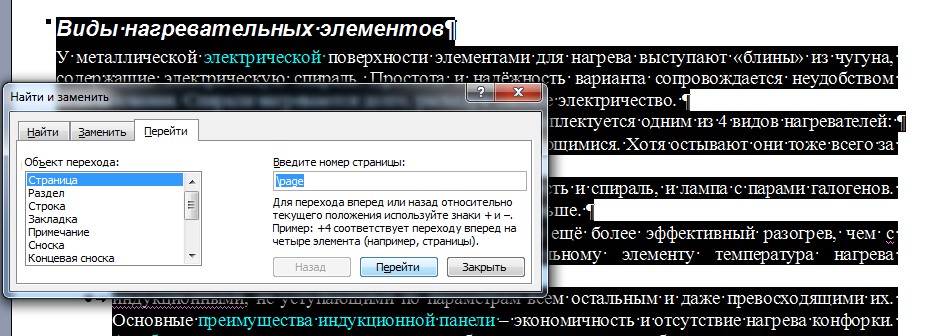
Видаляємо сторінку в програмі «Word»
Видаляємо титульний лист
- Якщо вам необхідно видалити тільки титульний лист і замінити його новим, тоді можна зробити наступне. Пройдіть у « вставка—сторінка—титульні сторінки»І видаліть поточний титульний лист, як показано на скріншоті.
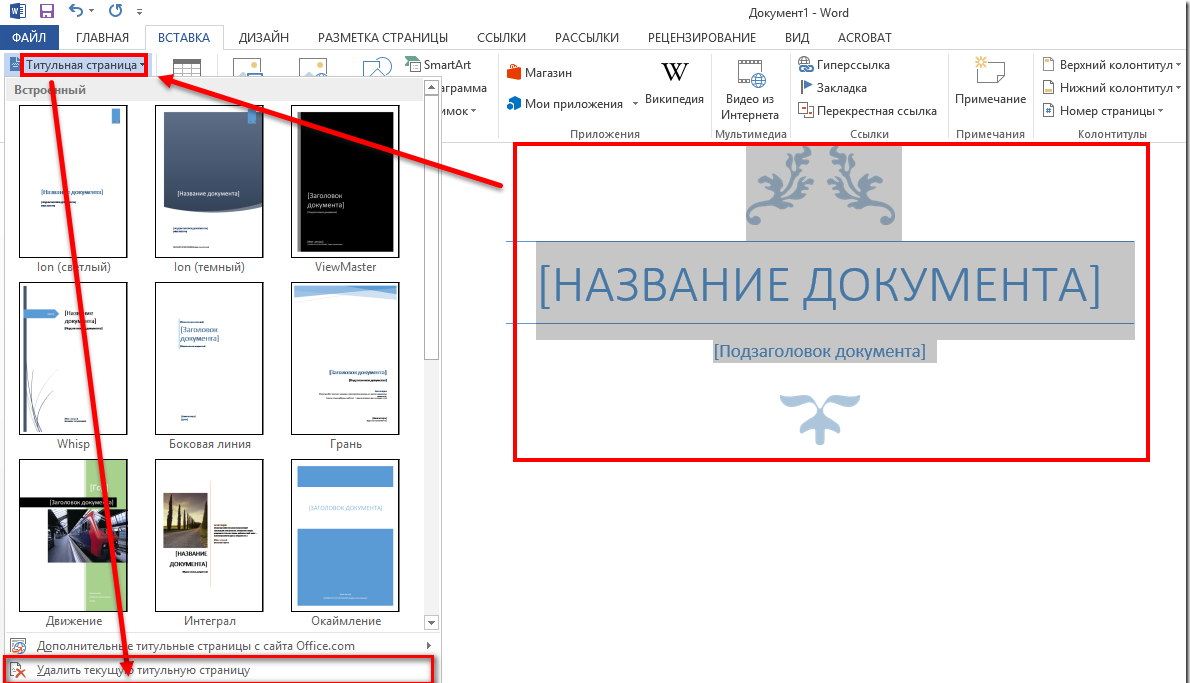
Видаляємо сторінку в програмі «Word»
Видаляємо сторінку, зберігаючи текст
- Якщо вам потрібно просто зменшити обсяг документа, але зберегти в ньому весь надрукований текст, то така можливість теж є. У цьому вам допоможе вже згадана вище кнопка.
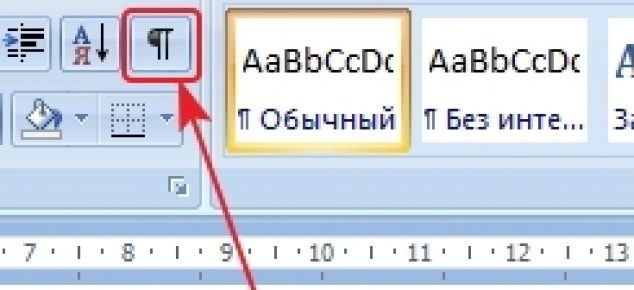
Видаляємо сторінку в програмі «Word»
- Ви можете видалити розриви сторінок, якщо вам потрібно скоротити обсяг документа, але зберегти весь використовуваний текст.
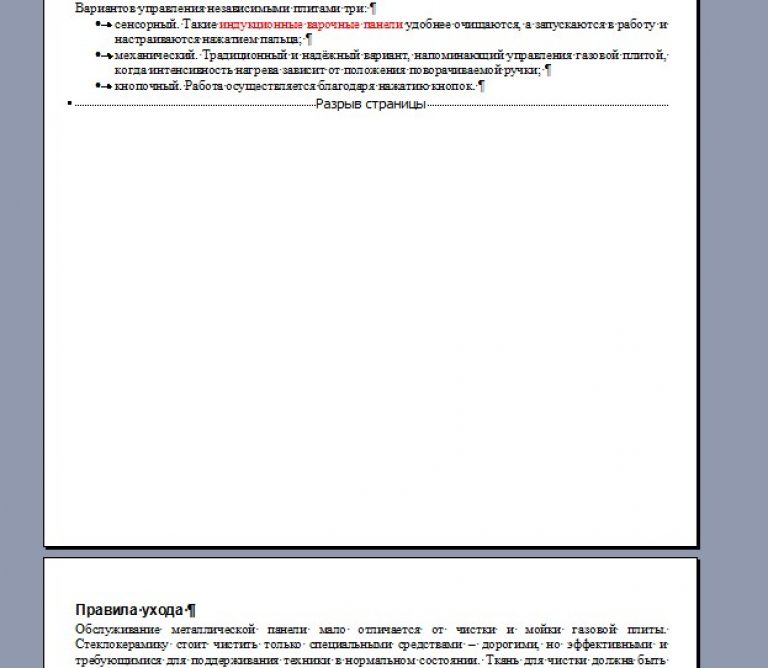
Видаляємо сторінку в програмі «Word»
